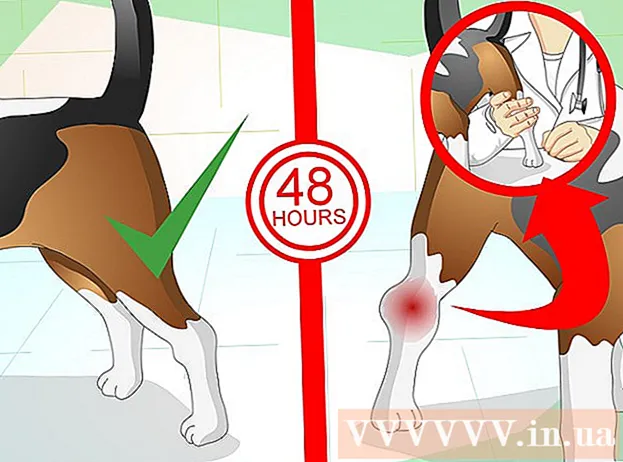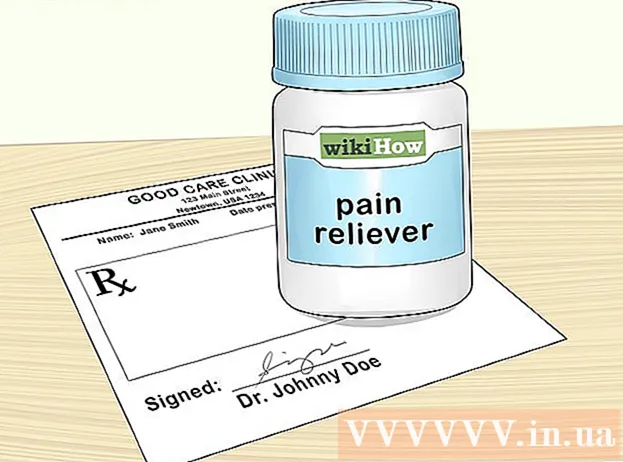Forfatter:
Robert Simon
Opprettelsesdato:
24 Juni 2021
Oppdater Dato:
1 Juli 2024

Innhold
Det kan være lurt å krasje datamaskinen av en eller annen grunn. Ved hjelp av Notisblokk kan du opprette en enkel batchfil (.bat) som oppretter en uendelig løkke eller åpner kommandovinduet. Dette vil raskt forbruke datamaskinens RAM, noe som får systemet til å henge midlertidig. Regelen er at du ikke med vilje krasjer en annen datamaskin enn din egen, uansett hvor midlertidig krasj er.
Å trå
Del 1 av 2: Opprette en batchfil
 Åpne Notisblokk. Du kan gjøre dette ved å skrive 'Notisblokk' i Start-menyens søkefelt og deretter klikke på resultatet, eller fra Start-menyen og bla ned i 'Windows-tilbehør' og åpne Notisblokk i den mappen.
Åpne Notisblokk. Du kan gjøre dette ved å skrive 'Notisblokk' i Start-menyens søkefelt og deretter klikke på resultatet, eller fra Start-menyen og bla ned i 'Windows-tilbehør' og åpne Notisblokk i den mappen. - Du kan også høyreklikke på skrivebordet ditt, gå til "Ny" i undermenyen og klikke på "Tekstdokument".
 Type @echo av. Dette er den første linjen i batchkoden din; Dette forhindrer deg i å lukke selve batchfilen.
Type @echo av. Dette er den første linjen i batchkoden din; Dette forhindrer deg i å lukke selve batchfilen. - trykk ↵ Gå inn etter hver linje med kode.
 Type : krasj. Kommandoen ": crash" oppretter en sløyfe kalt "crash".
Type : krasj. Kommandoen ": crash" oppretter en sløyfe kalt "crash".  Type Start for den tredje kodelinjen. Med dette vil batchfilen din åpne et kommandovindu.
Type Start for den tredje kodelinjen. Med dette vil batchfilen din åpne et kommandovindu.  Type gå til krasj. Dette er den fjerde og siste kodelinjen, som returnerer batchfilen til begynnelsen av sløyfen; på denne måten vil batchfilen fortsette å åpne et kommandovindu og fylle opp RAM-en.
Type gå til krasj. Dette er den fjerde og siste kodelinjen, som returnerer batchfilen til begynnelsen av sløyfen; på denne måten vil batchfilen fortsette å åpne et kommandovindu og fylle opp RAM-en.  Lagre tekstfilen som en batchfil. Tekstfiler har filendelser som er enkle å endre. For å gjøre tekstfilen din om til en batchfil, gjør du følgende:
Lagre tekstfilen som en batchfil. Tekstfiler har filendelser som er enkle å endre. For å gjøre tekstfilen din om til en batchfil, gjør du følgende: - Klikk på "File" øverst til venstre i Notisblokk.
- Klikk på "Lagre som ...".
- Klikk på "Lagre som type" -feltet nederst i "Lagre" -vinduet.
- Klikk på "Alle filer" i rullegardinmenyen.
 Navngi batchfilen. Du kan gjøre dette ved å skrive et navn i "Filnavn" -feltet. Sørg for å skrive ".bat" (uten anførselstegn) på slutten av navnet du valgte.
Navngi batchfilen. Du kan gjøre dette ved å skrive et navn i "Filnavn" -feltet. Sørg for å skrive ".bat" (uten anførselstegn) på slutten av navnet du valgte. - Hvis du ikke kan komme med et navn, kan du kalle det for eksempel "crashtest.bat" eller "infinite loop.bat".
 Klikk på "Lagre". Nå kan du kjøre batchfilen!
Klikk på "Lagre". Nå kan du kjøre batchfilen!
Del 2 av 2: Kjører batchfilen din
 Lagre alt åpent arbeid. Selv om denne batchfilen ikke vil skade datamaskinen din, må datamaskinen startes på nytt for å stoppe programsløyfen. Dette betyr at du kan miste arbeid som ikke er lagret og fortsatt er åpent.
Lagre alt åpent arbeid. Selv om denne batchfilen ikke vil skade datamaskinen din, må datamaskinen startes på nytt for å stoppe programsløyfen. Dette betyr at du kan miste arbeid som ikke er lagret og fortsatt er åpent.  Lukk åpne nettleservinduer. Igjen, sørg for at alt arbeidet ditt er lagret før du lukker nettleservinduene.
Lukk åpne nettleservinduer. Igjen, sørg for at alt arbeidet ditt er lagret før du lukker nettleservinduene.  Høyreklikk på batchfilen din. Dette åpner en undermeny.
Høyreklikk på batchfilen din. Dette åpner en undermeny.  Klikk på "Kjør som administrator". Dette starter batchfilen; skjermen er plutselig fylt med alle slags kommandovinduer.
Klikk på "Kjør som administrator". Dette starter batchfilen; skjermen er plutselig fylt med alle slags kommandovinduer.  Slå av datamaskinen. Siden det ikke lenger er mulig å gjøre noe med musen etter noen få sekunder med å kjøre batchfilen, må du slå av datamaskinen ved å holde nede strømknappen.
Slå av datamaskinen. Siden det ikke lenger er mulig å gjøre noe med musen etter noen få sekunder med å kjøre batchfilen, må du slå av datamaskinen ved å holde nede strømknappen.  Trykk på strømknappen på datamaskinen igjen. Nå skal datamaskinen starte på nytt. Det kan hende du må vente noen sekunder til etter avstengningen før du kan starte datamaskinen på nytt.
Trykk på strømknappen på datamaskinen igjen. Nå skal datamaskinen starte på nytt. Det kan hende du må vente noen sekunder til etter avstengningen før du kan starte datamaskinen på nytt.
Tips
- Du trenger bare å starte datamaskinen på nytt for å feilsøke krasj.
- I Windows 10 vil kjøring av denne batchfilen føre til at ulike prosesser på datamaskinen din mislykkes, og øke diskaktiviteten til nesten 100 prosent og redusere datamaskinen. Du kan stoppe den aktuelle prosessen via Oppgavebehandling (Alt+Ctrl+Slett).
Advarsler
- Selv om en batchfil er helt ufarlig alene, kan det føre til alvorlige konsekvenser å opprette og kjøre en fil som er ment for å krasje en datamaskin på en maskin som ikke er din egen.
- Forsikre deg om at du har lagret alt arbeidet ditt før du kjører batchfilen.